Cách khôi phục ghi chú đã xóa từ iPhone hoặc MacBook
Ứng dụng Notes tích hợp trên iPhone là một công cụ tuyệt vời để theo dõi thông tin quan trọng, ý tưởng, v.v. Nhiều người dùng iPhone lưu danh sách mua sắm, danh sách sách, nguồn cảm hứng sáng tạo, v.v. Thêm vào đó, Notes cho phép người dùng lưu trữ hình ảnh và tệp phương tiện. Người dùng iPhone tìm kiếm cách khôi phục ghi chú đã xóa trên iPhone hoặc MacBook sau khi họ vô tình xóa một số ghi chú quan trọng. Hướng dẫn này xác định và trình bày các phương pháp đã được xác minh.
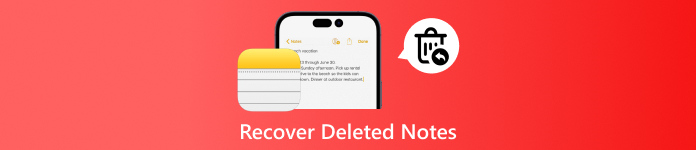
Trong bài viết này:
Phương pháp 1: Khôi phục ghi chú iPhone từ mục đã xóa gần đây
Thư mục Đã xóa gần đây tích hợp trong ứng dụng Ghi chú lưu trữ các ghi chú mà bạn đã xóa trong vòng 30 ngày. Sau đó, chúng sẽ bị xóa hoàn toàn. Trước khi hết hạn, bạn có thể khôi phục các ghi chú đã xóa gần đây trên iPhone, Mac và iCloud.
Cách khôi phục ghi chú đã xóa gần đây trên iPhone

Mở Ghi chú ứng dụng trên iPhone hoặc iPad của bạn.
Chạm vào Mũi tên quay lại nút để vào màn hình thư mục.
Chọn Đã xóa gần đây thư mục ở phía dưới.
Chạm vào Chỉnh sửa nút, chọn các ghi chú mong muốn và nhấn nút Di chuyển ở góc dưới bên trái. Sau đó chọn một thư mục thích hợp.
Cách khôi phục ghi chú đã xóa gần đây trên máy Mac

Chạy Ghi chú ứng dụng từ Các ứng dụng thư mục.
Đi đến Đã xóa gần đây thư mục từ thanh bên trái.
Để khôi phục các ghi chú đã xóa trên máy Mac, hãy nhấn Lệnh trên bàn phím của bạn trong khi nhấp vào từng nốt nhạc. Kéo và thả chúng vào thư mục thích hợp ở phía bên trái.
Cách lấy lại ghi chú iPhone đã xóa từ iCloud.com

Thăm nom iCloud.com trong trình duyệt web và đăng nhập bằng ID Apple và mật khẩu của bạn. Nếu bạn đã bật 2FA, hãy nhập mã xác minh.
Nhấn vào Ghi chú để vào trang web iCloud Notes và đi đến Đã xóa gần đây thư mục.
Chọn ghi chú mà bạn muốn lấy lại và nhấp vào Hồi phục nút ở trên cùng. Sau đó nó sẽ quay trở lại Ghi chú thư mục.
Phương pháp 2: Khôi phục Ghi chú iPhone bằng Công cụ khôi phục [Không cần sao lưu]
Có cách nào để khôi phục ghi chú đã xóa vĩnh viễn trên iPhone mà không cần sao lưu không? Câu trả lời là có, và tất cả những gì bạn cần là một công cụ khôi phục dữ liệu mạnh mẽ, chẳng hạn như imyPass Phục hồi dữ liệu iPhone. Nó tìm kiếm các ghi chú và thông tin bị mất trong bộ nhớ của bạn một cách hiệu quả.

4.000.000+ lượt tải xuống
Quét dữ liệu trên iPhone
Khởi chạy phần mềm khôi phục dữ liệu iPhone tốt nhất sau khi bạn cài đặt nó trên máy tính của mình. Nó có sẵn trên Windows 11/10/8/7 và Mac OS X. Chọn Phục hồi từ thiết bị iOS tab ở bên trái. Tiếp theo, kết nối iPhone của bạn với máy tính bằng cáp Lightning. Nếu được nhắc, hãy chạm vào Lòng tin trên màn hình iPhone của bạn. Sau đó nhấp vào Bắt đầu quét nút để bắt đầu tìm ghi chú bị thiếu trên iPhone 4 trở lên.

Xem trước các ghi chú đã xóa
Khi quá trình quét dữ liệu hoàn tất, bạn sẽ được cung cấp một cửa sổ xem trước. Đi đến Ghi chú tab từ thanh bên trái bên dưới Bản ghi nhớ và những thứ khác tiêu đề. Sau đó chọn Chỉ hiển thị mục đã xóa từ danh sách thả xuống ở trên cùng để xem các ghi chú đã xóa trên iPhone của bạn.

Lấy lại ghi chú đã xóa
Chọn các ghi chú mà bạn muốn lấy lại và nhấp vào Hồi phục nút ở góc dưới bên phải. Sau đó chọn thư mục đầu ra bằng cách nhấn vào Mở nút và nhấn Hồi phục một lần nữa. Đợi quá trình khôi phục hoàn tất và ngắt kết nối thiết bị của bạn.

Phương pháp 3. Khôi phục Ghi chú iPhone từ Bản sao lưu iCloud
Nếu ghi chú không nằm trong thư mục "Đã xóa gần đây" và không may bị ghi đè, cách duy nhất để khôi phục ghi chú đã xóa trên iPhone là khôi phục bản sao lưu đã tạo trước đó. Phần này sẽ hướng dẫn bạn cách khôi phục ghi chú đã xóa trên iPhone từ bản sao lưu iCloud.
Chạy ứng dụng Cài đặt nếu bạn đã sao lưu ghi chú vào iCloud trước khi xóa chúng.

Đi đến Chung và chọn Chuyển hoặc Đặt lại iPhone trên iOS 15 trở lên hoặc chọn Cài lại trên iOS 14 trở về trước. Nhấn Xoá tất cả nội dung và cài đặtvà nhập mật khẩu Apple ID hoặc mật mã iPhone nếu được yêu cầu.
Xác nhận đặt lại iPhone của bạn và đợi thiết bị khởi động lại.
Thiết lập iPhone của bạn như một thiết bị mới. Kết nối nó với mạng Wi-Fi ổn định. Sau đó chọn Khôi phục từ bản sao lưu iCloud hoặc Từ Sao lưu iCloud.

Đăng nhập vào iCloud bằng ID Apple và mật khẩu của bạn. Sau đó chọn tệp sao lưu phù hợp theo ngày.
Hoàn tất quá trình thiết lập và khôi phục các ghi chú đã xóa vô tình trên iPhone của bạn.
Phương pháp 4. Khôi phục ghi chú iPhone từ bản sao lưu iTunes
Với bản sao lưu iTunes, bạn có thể khôi phục ghi chú đã xóa trên iPhone. Điều quan trọng là đảm bảo ngày tạo bản sao lưu iTunes muộn hơn ngày tạo ghi chú trên iPhone, để bạn có thể tìm thấy ghi chú đã xóa trên iPhone trong bản sao lưu này.
Nếu bạn đã sao lưu ghi chú vào máy tính bằng iTunes hoặc Finder, hãy kết nối thiết bị của bạn với máy tính bằng cáp tương thích.
Mở iTunes trên Windows hoặc macOS Mojave và phiên bản cũ hơn. Hoặc chạy Finder trên macOS Catalina và phiên bản mới hơn.

Sau khi thiết bị của bạn được phát hiện, hãy nhấp vào Điện thoại nút và đi đến Bản tóm tắt tab trong iTunes. Trong Finder, nhấp vào tên thiết bị của bạn và đi đến Chung chuyển hướng.

Nhấn vào Khôi phục lại bản sao lưu nút, chọn tệp sao lưu có chứa các ghi chú đã mất và nhấp vào Khôi phục nút. Nhập của bạn Mật khẩu sao lưu iTunes nếu bạn đã thiết lập nó.
Nếu bản sao lưu của bạn được mã hóa, hãy nhập mật khẩu.
Sau đó làm theo hướng dẫn trên màn hình để xóa vĩnh viễn các ghi chú trên iPhone mà không cần iCloud.
Nếu bản sao lưu iTunes của bạn có ghi chú iPhone đã xóa, nhưng bạn không muốn khôi phục toàn bộ bản sao lưu và ghi đè lên iPhone của mình, bạn có thể thử Phần mềm phục hồi iTunes và chỉ trích xuất ghi chú đã xóa mà bạn muốn khôi phục từ bản sao lưu.
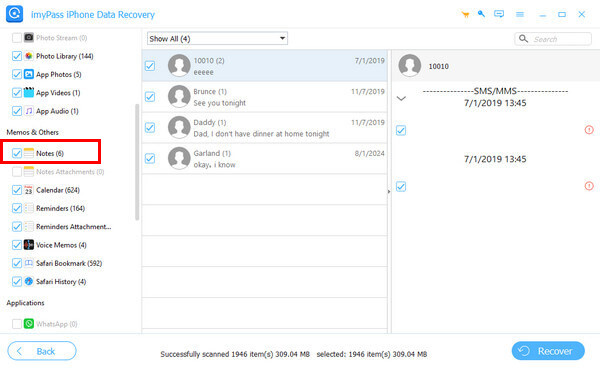
Sự kết luận
Hướng dẫn này đã giải thích cách tìm danh bạ đã xóa trên iPhone của bạn trong nhiều tình huống khác nhau. iCloud là một dịch vụ linh hoạt giúp bạn lấy lại danh bạ sau khi vô tình xóa chúng khỏi thiết bị. Sao lưu iTunes/Finder là một lựa chọn khác để khôi phục danh bạ đã mất. Gmail cũng cho phép bạn tải xuống và hợp nhất danh bạ iPhone. Hoặc bạn có thể liên hệ với nhà mạng để tìm lại số điện thoại đã mất. imyPass Phục hồi dữ liệu iPhone là giải pháp khôi phục danh bạ nếu bạn không có bản sao lưu.
Giải Pháp Nóng
-
Phục hồi dữ liệu
- Khôi phục ảnh đã xem một lần trên WhatsApp
- Khôi phục video TikTok đã xóa trên thiết bị di động
- Khôi phục ảnh đã xóa trên Facebook
- Khôi phục tin nhắn, ảnh, v.v. trên Viber
- Khôi phục ảnh đã xóa trên Snapchat
- 5 ứng dụng khôi phục danh bạ tốt nhất
- Khôi phục tin nhắn Discord đã xóa
- Đánh giá về AppGeeker iOS Data Recovery
- Phục hồi dữ liệu từ chế độ DFU
- Không thể khôi phục bản sao lưu iPhone
-
mở khóa iOS
-
Mẹo iOS
-
Mẹo mật khẩu

